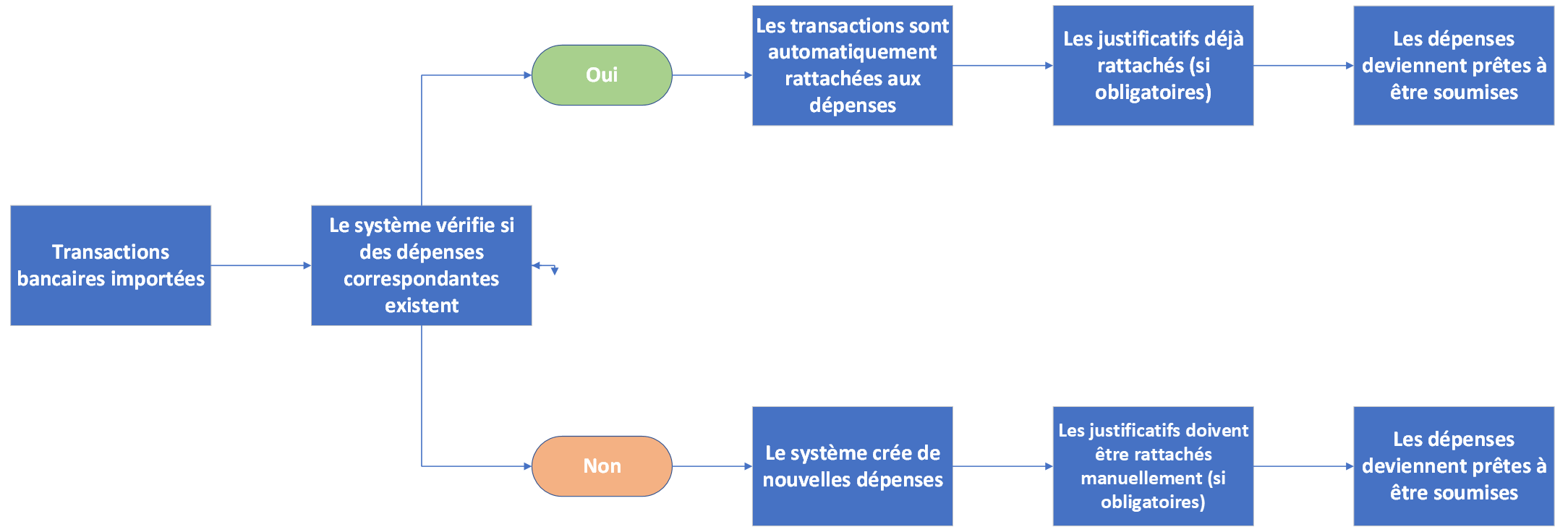Intégration bancaire et matching des dépenses
L’intégration bancaire dans Expensya vous permet d’importer automatiquement ou manuellement les transactions de vos comptes. Une fois importées, ces transactions peuvent être rattachées à des dépenses existantes ou servir à en créer de nouvelles. Comprendre le fonctionnement du matching des transactions avec les dépenses vous aide à gérer vos dépenses efficacement et à garantir la fiabilité de vos rapports.
Ce guide explique comment le système gère les transactions bancaires dans deux situations distinctes: lorsque la transaction est importée après la création de la dépense et lorsqu’elle est importée avant.
Comment fonctionne le matching
Lors de l’import des transactions, le système analyse chaque opération pour déterminer si elle correspond à une dépense existante. Ce processus, appelé matching, repose sur plusieurs critères précis:
- Montant - comparaison du montant de la transaction avec celui de la dépense.
- Date - vérification que la date de la transaction correspond à celle de la dépense.
- Moyen de paiement - comparaison du mode de paiement utilisé.
- Source de la dépense - identification de la source d’origine de la dépense dans le système (ex. carte bancaire).
- Nom du commerçant - corrélation entre le nom du commerçant dans la transaction et celui enregistré dans la dépense.
- Numéro de TVA - comparaison du numéro de TVA si disponible.
- Catégorie de dépense - vérification que la catégorie de la transaction correspond à celle de la dépense.
Chaque critère contribue à un score global. Si le score atteint le seuil défini, la transaction est automatiquement rattachée à la dépense existante. Sinon, le système crée une nouvelle dépense à partir de la transaction importée.
Exemple 1 - La transaction importée correspond à une dépense existante
Supposons que vous ayez déjà une dépense pour un dîner au restaurant X de 75 $ le 15 octobre. Lorsqu’une transaction est importée plus tard pour un dîner au même restaurant pour 75 $ à la même date, le système l’analyse automatiquement en appliquant l’ensemble des critères de matching pour déterminer s’il s’agit de la même dépense:
- Similarité du montant – Les deux montants sont de 75 $.
- Similarité de la date – Les deux transactions ont eu lieu le 15 octobre.
- Moyen de paiement – Les deux transactions ont été réglées avec la même carte bancaire.
- Correspondance du nom du commerçant – La transaction provient du restaurant X, ce qui correspond à la dépense enregistrée.
- Numéro de TVA et catégorie – Si ces informations correspondent, le score augmente encore.
Une fois que le système confirme le matching:
- La transaction est automatiquement rattachée à la dépense existante et apparaît dans l’onglet Transactions associées.
- Les champs Facturable au client et À rembourser restent inchangés.
- Les champs personnalisés ne sont pas mis à jour.
- La dépense devient alors prête à être soumise pour validation.
Exemple 2 - La transaction importée ne correspond à aucune dépense existante
Supposons qu’une transaction soit importée pour un dîner au restaurant Y de 50 $ le 20 octobre et qu’aucune dépense existante ne corresponde à ce montant et à cette date.
Lorsque le système effectue le processus de matching et ne trouve aucune dépense correspondante:
- Une nouvelle dépense est automatiquement créée à partir de la transaction et apparaît dans votre liste de dépenses.
- Les champs personnalisés sont remplis lors de l’import.
- Les champs Facturable au client et À rembourser sont décochés par défaut.
- Si la catégorie de la dépense exige un justificatif, la dépense reste à l’état À vérifier jusqu’à ce que le justificatif soit rattaché. Sinon, elle passe à l’état À soumettre.